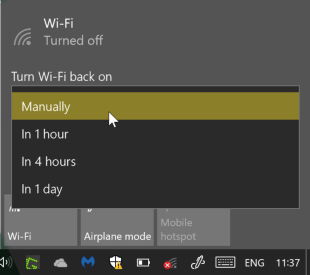Hướng dẫn tăng cỡ chữ trên điện thoại Samsung đơn giản
Xem nhanh [ẨnHiện]
Bạn muốn tăng cỡ chữ trên điện thoại Samsung để làm cho nội dung trên màn hình dễ đọc hơn. Dưới đây là một hướng dẫn đơn giản để bạn thực hiện điều này trên điện thoại Samsung của mình.
Việc tăng cỡ chữ trên điện thoại có cần thiết?
Việc tăng cỡ chữ trên điện thoại Samsung là một lựa chọn cá nhân và phụ thuộc vào sở thích và nhu cầu của mỗi người. Dưới đây là một số lợi ích của việc tăng cỡ chữ trên điện thoại:
- Dễ đọc hơn: Tăng cỡ chữ giúp các đoạn văn, thông báo và các nội dung trên màn hình điện thoại dễ đọc hơn đối với người có thị lực yếu hoặc khó nhìn.
- Tiện lợi cho người già: Với tuổi tác, thị lực thường suy giảm, việc tăng cỡ chữ làm cho việc đọc trở nên dễ dàng và thuận tiện hơn cho người lớn tuổi.

Cách để tăng cỡ chữ trên điện thoại samsung
- Giảm căng thẳng mắt: Chữ nhỏ có thể gây căng thẳng và mỏi mắt khi đọc trong thời gian dài. Tăng cỡ chữ giúp giảm căng thẳng mắt và cải thiện trải nghiệm đọc.
- Thay đổi cá nhân: Một số người có sở thích cá nhân để có cỡ chữ lớn hơn để tạo cảm giác thoải mái và dễ nhìn hơn khi sử dụng điện thoại.
Cách tăng cỡ chữ trên điện thoại Samsung
Để tăng cỡ chữ trên điện thoại Samsung, bạn có thể làm theo các bước sau:
- Bước 1: Mở ứng dụng Cài đặt trên điện thoại Samsung của bạn.
- Bước 2: Tìm và chọn mục "Màn hình" hoặc "Hiển thị" trong danh sách các tùy chọn.
- Bước 3: Trong mục Màn hình hoặc Hiển thị, bạn sẽ tìm thấy tùy chọn "Cỡ chữ" hoặc "Phông chữ".
- Bước 4: Nhấp vào tùy chọn "Cỡ chữ" hoặc "Phông chữ". Bạn có thể gặp các tùy chọn khác nhau như "Nhỏ", "Bình thường", "Lớn", "Rất lớn", hoặc "Tùy chỉnh".
- Bước 5: Chọn mức cỡ chữ mà bạn muốn sử dụng. Nếu bạn muốn tùy chỉnh cỡ chữ, bạn có thể kéo thanh trượt hoặc chọn giá trị cụ thể.
- Bước 6: Sau khi chọn cỡ chữ mong muốn, thoát khỏi cài đặt. Cỡ chữ trên điện thoại Samsung sẽ được thay đổi theo tùy chọn của bạn.

Hướng dẫn các bước tăng cỡ chữ trên điện thoại samsung
Hướng dẫn đổi font chữ trên Samsung
Ngoài tăng cỡ chữ trên điện thoại Samsung, các bạn có thể đổi font chữ theo sở thích. Để đổi font chữ trên điện thoại Samsung, bạn có thể làm theo các bước sau:
- Bước 1: Mở ứng dụng Cài đặt trên điện thoại Samsung của bạn.
- Bước 2: Tìm và chọn mục "Màn hình" hoặc "Hiển thị" trong danh sách các tùy chọn.
- Bước 3: Trong mục Màn hình hoặc Hiển thị, bạn có thể tìm thấy tùy chọn "Font chữ" hoặc "Phông chữ".
- Bước 4: Nhấp vào tùy chọn "Font chữ" hoặc "Phông chữ". Bạn có thể gặp các tùy chọn khác nhau như "Font chữ mặc định" hoặc "Font chữ khác".
- Bước 5: Nếu bạn muốn sử dụng các font chữ mặc định có sẵn trên điện thoại Samsung, chọn tùy chọn "Font chữ mặc định". Bạn có thể xem trước và chọn font chữ mong muốn từ danh sách sẵn có.

Áp dụng các bước để đổi font chữ đơn giản
- Bước 6: Nếu bạn muốn sử dụng font chữ khác, chọn tùy chọn "Font chữ khác". Điện thoại Samsung có thể cung cấp cửa hàng font chữ để bạn tải xuống và cài đặt. Tìm và tải font chữ bạn muốn sử dụng từ cửa hàng font chữ đó.
- Bước 7: Sau khi chọn font chữ, thoát khỏi cài đặt. Font chữ trên điện thoại Samsung sẽ được thay đổi theo tùy chọn của bạn.
Một số font chữ đẹp trên Samsung
Dưới đây là một số font chữ đẹp và phổ biến có sẵn trên điện thoại Samsung:
- Samsung Sans: Đây là font chữ mặc định của Samsung, mang phong cách đơn giản và dễ đọc.
- Rosemary: Một font chữ thanh lịch, sắc nét và dễ nhìn, thích hợp cho các thiết kế hiện đại.
- Gothic Bold: Một font chữ đậm, mang phong cách chữ viết đen trắng, tạo nét mạnh mẽ và nổi bật.

Font chữ đẹp trên Samsung cho người dùng tham khảo
- Choco Cooky: Một font chữ đáng yêu, ngọt ngào và phù hợp cho các thiết kế dễ thương.
- Cool Jazz: Một font chữ linh hoạt, thể hiện phong cách hiện đại và độc đáo.
- Helvetica Neue: Một font chữ phổ biến với thiết kế đơn giản, sạch sẽ và dễ đọc.
- Roboto: Một font chữ linh hoạt và thân thiện, phù hợp cho nhiều loại giao diện người dùng.
Giải đáp các thắc mắc liên quan
Chúng tôi vừa hướng dẫn cách tăng cỡ chữ trên điện thoại Samsung rất chi tiết. Để các bạn có thể sử dụng điện thoại Samsung tốt hơn thì dưới đây là giải đáp các thắc mắc thường gặp.
Có đổi font trong game trên Samsung được không?
Thường thì việc đổi font trong game không phụ thuộc vào hệ điều hành điện thoại của bạn, mà phụ thuộc vào thiết lập và khả năng tùy chỉnh của từng game cụ thể. Một số game có tích hợp chức năng đổi font chữ, trong khi những game khác có thể không hỗ trợ tính năng này. Bạn có thể kiểm tra trong phần cài đặt hoặc tùy chọn của game để xem có cung cấp chức năng đổi font chữ hay không.
Có tăng cỡ chữ trên điện thoại Samsung ở Facebook, Zalo được không?
Trên các ứng dụng như Facebook và Zalo, thông thường bạn không thể tùy chỉnh trực tiếp kích thước font chữ. Kích thước font chữ trong các ứng dụng di động thường được điều chỉnh bởi phát triển viên và tuân thủ các thiết kế giao diện của ứng dụng.
Tuy nhiên, bạn có thể tăng cỡ chữ trên điện thoại Samsung của mình thông qua cài đặt hệ thống, như đã được giải thích ở câu trước.
Điện thoại Oppo có đổi kích thước chữ được không?
Tương tự như điện thoại Samsung, điện thoại Oppo cũng cung cấp khả năng tùy chỉnh kích thước chữ trên hệ thống. Bạn có thể tìm thấy tùy chọn để thay đổi kích thước chữ trong cài đặt hệ thống của Oppo. Quy trình cụ thể có thể khác nhau tùy thuộc vào phiên bản hệ điều hành ColorOS của Oppo.
Vừa rồi là cách tăng cỡ chữ trên điện thoại Samsung cùng những thông tin liên quan đến font chữ. Chúc các bạn thay đổi kích cỡ, font chữ thành công và có những trải nghiệm tốt hơn với điện thoại Samsung.

 iPhone 12 128GB (Chính Hãng VN/A)
iPhone 12 128GB (Chính Hãng VN/A)
 Sony Xperia 5 Mark II (8GB - 128GB) Like New
Sony Xperia 5 Mark II (8GB - 128GB) Like New
 Apple Watch Series 4 (40mm - 44 mm) Bản Thép LTE -...
Apple Watch Series 4 (40mm - 44 mm) Bản Thép LTE -...
 Apple Watch Series 6 (40mm - 44 mm) Bản Thép LTE -...
Apple Watch Series 6 (40mm - 44 mm) Bản Thép LTE -...
 Apple Watch Series 5 (40mm - 44 mm) LTE Bản Thép -...
Apple Watch Series 5 (40mm - 44 mm) LTE Bản Thép -...
 Sạc dự phòng cao cấp Xiaomi 10.000mAh
Sạc dự phòng cao cấp Xiaomi 10.000mAh
 Pin sạc dự phòng Samsung 10.000 mAh Type-C Mới...
Pin sạc dự phòng Samsung 10.000 mAh Type-C Mới...
 Tai nghe Bluetooth AirPods 2 Apple mới 100% chính...
Tai nghe Bluetooth AirPods 2 Apple mới 100% chính...
 Tai nghe Bluetooth AirPods Pro mới 100% chính hãng VN/A
Tai nghe Bluetooth AirPods Pro mới 100% chính hãng VN/A